Khi bạn tìm kiếm hoặc nhìn thấy bất cứ video nào trên Youtube sẽ đều thấy hình ảnh thu nhỏ, đây là ảnh đại diện, ảnh thumbnail của video Youtube. Hình sẽ xuất hiện ngay khi bạn nhìn thấy video và trước hoặc sau khi phát video trên Youtube.
Hình thumbnail của video Youtube sẽ được người dùng lựa chọn sau khi đăng tải video lên Youtube. Và ảnh đại diện này bạn không thể thay đổi sau khi đã lựa chọn. Nếu muốn lấy ảnh thumbnail của video Youtube, chúng ta chỉ cần tới địa chỉ ID link video Youtube là được. Bài viết dưới đây sẽ hướng dẫn bạn đọc cách lấy hình đại diện video Youtube trong bài viết dưới đây.
- 7 cách download video trên Youtube nhanh chóng, đơn giản
- Hướng dẫn cách tạo Channel YouTube
- 2 cách replay, phát lặp lại video YouTube tự động
Hướng dẫn lấy hình thumbnail video Youtube
Hình ảnh thumbnail của video Youtube sẽ hiển thị như hình dưới đây khi chúng ta tìm kiếm video. Nếu bạn tải ảnh đại diện video Youtube thì sẽ là chính những hình ảnh này.
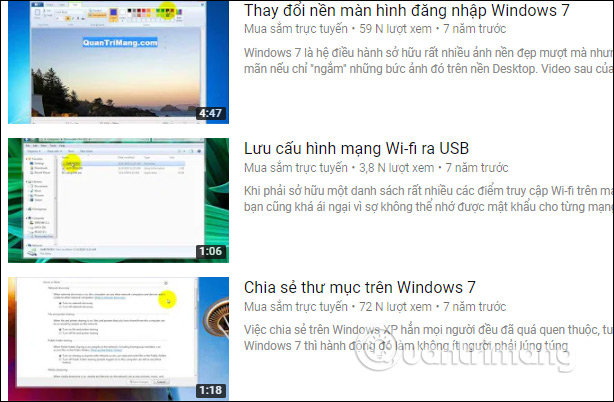
Bước 1:
Trước hết bạn cần lấy ID video Youtube muốn ảnh đại diện. Tại URL video trên Youtube chúng ta sẽ sao chép ID video Youtube bắt đầu từ ký tự = trở đi.
Chẳng hạn với URL video Youtube https://www.youtube.com/watch?v=B5ypoXH7uIg thì ID video Youtube chính là B5ypoXH7uIg. Bạn hãy sao chép ID video Youtube đó lại.
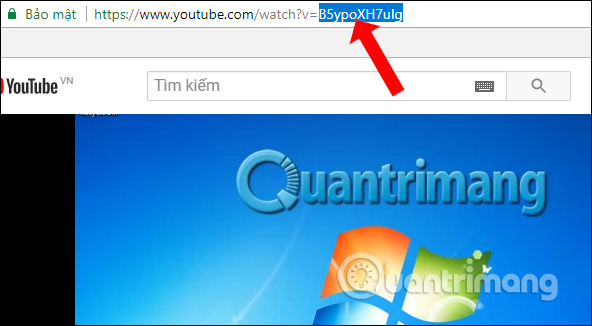
Bước 2:
Hình đại diện video trên Youtube sẽ có 4 dạng khác nhau, với những link khác nhau:
- Ảnh đại diện với kích thước 480 x 360: http://img.youtube.com/vi/ID của video cần lấy ảnh/0.jpg.
- Ảnh đại diện với kích thuớc 120 x 90: http://img.youtube.com/vi/ID của video cần lấy ảnh/1.jpg, hoặc http://img.youtube.com/vi/ID của video cần lấy ảnh/2.jpg, hoặc http://img.youtube.com/vi/ID của video cần lấy ảnh/3.jpg. Chọn 1 trong 3 link để lấy ảnh đại diện video Youtube kích thước 120 x 90.
Chúng ta hãy sao chép đường dẫn trên vào 1 tab khác rồi, thay địa chỉ ID video Youtube đã copy bên trên vào phần ID của video cần lấy ảnh.
Với video trên ta có link lấy ảnh đại diện là http://img.youtube.com/vi/B5ypoXH7uIg/0.jpg rồi nhấn Enter. Sau đó bạn sẽ nhìn thấy ảnh đại diện video Youtube xuất hiện.
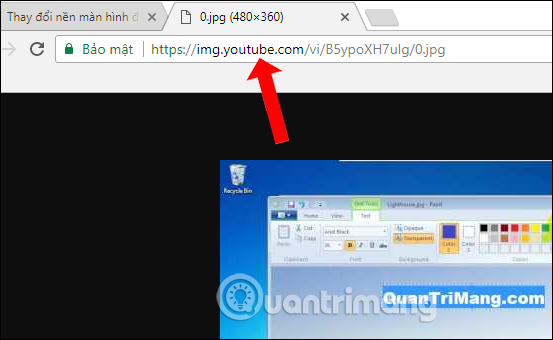
Bước 3:
Để sao chép ảnh về máy tính rất đơn giản, click chuột phải vào ảnh rồi chọn Sao chép hình ảnh để tải ảnh về máy hoặc chỉnh sửa trên những công cụ chỉnh ảnh khác.
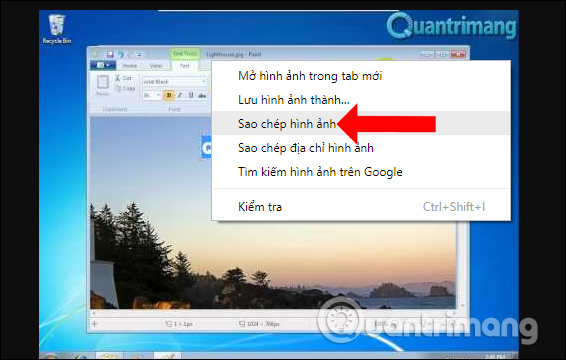
Ngoài ra chúng ta cũng có thể lấy hình ảnh theo những kích thước, độ phân giải khác nhau:
- Lấy ảnh với độ phân giải mặc định: http://img.youtube.com/vi/ID của video cần lấy ảnh/default.jpg.
- Lấy ảnh với độ phân giải trung bình:http://img.youtube.com/vi/ID của video cần lấy ảnh/mqdefault.jpg.
- Lấy ảnh với độ phân giải tiêu chuẩn: http://img.youtube.com/vi/ID của video cần lấy ảnh/sddefault.jpg.
- Lấy ảnh với độ phân giải cao: http://img.youtube.com/vi/ID của video cần lấy ảnh/hqdefault.jpg.
- Lấy ảnh với độ phân giải tối đa: http://img.youtube.com/vi/ID của video cần lấy ảnh/maxresdefault.jpg.
Lưu ý với bạn đọc nếu video có chất lượng tốt, khi phóng hình không bị mờ thì hình ảnh đại diện sẽ tốt hơn. Với những video khi phóng lên với chất lượng 1080p HD không bị vỡ hình thì bạn nên lấy ảnh ở độ phân giải cao, tiêu chuẩn và tối đa để sử dụng.
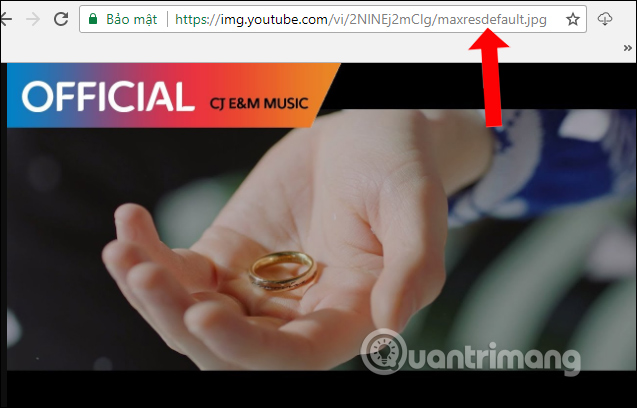
Như vậy bạn có thể lấy nhanh được hình ảnh đại diện của video Youtube với cách làm vô cùng đơn giản. Người dùng chỉ cần có ID video Youtube cần lấy ảnh đại diện, rồi sử dụng các link lấy ảnh theo kích thước khác nhau theo nhu cầu của từng người dùng.
Xem thêm:
- Làm thế nào để kiểm duyệt bình luận trên kênh YouTube của bạn?
- 4 bước đơn giản để tách nhạc, audio từ video YouTube
- Thủ thuật xem video YouTube trên VLC Media Player
Chúc các bạn thực hiện thành công!
 Công nghệ
Công nghệ  AI
AI  Windows
Windows  iPhone
iPhone  Android
Android  Học IT
Học IT  Download
Download  Tiện ích
Tiện ích  Khoa học
Khoa học  Game
Game  Làng CN
Làng CN  Ứng dụng
Ứng dụng 















 Linux
Linux  Đồng hồ thông minh
Đồng hồ thông minh  macOS
macOS  Chụp ảnh - Quay phim
Chụp ảnh - Quay phim  Thủ thuật SEO
Thủ thuật SEO  Phần cứng
Phần cứng  Kiến thức cơ bản
Kiến thức cơ bản  Lập trình
Lập trình  Dịch vụ công trực tuyến
Dịch vụ công trực tuyến  Dịch vụ nhà mạng
Dịch vụ nhà mạng  Quiz công nghệ
Quiz công nghệ  Microsoft Word 2016
Microsoft Word 2016  Microsoft Word 2013
Microsoft Word 2013  Microsoft Word 2007
Microsoft Word 2007  Microsoft Excel 2019
Microsoft Excel 2019  Microsoft Excel 2016
Microsoft Excel 2016  Microsoft PowerPoint 2019
Microsoft PowerPoint 2019  Google Sheets
Google Sheets  Học Photoshop
Học Photoshop  Lập trình Scratch
Lập trình Scratch  Bootstrap
Bootstrap  Năng suất
Năng suất  Game - Trò chơi
Game - Trò chơi  Hệ thống
Hệ thống  Thiết kế & Đồ họa
Thiết kế & Đồ họa  Internet
Internet  Bảo mật, Antivirus
Bảo mật, Antivirus  Doanh nghiệp
Doanh nghiệp  Ảnh & Video
Ảnh & Video  Giải trí & Âm nhạc
Giải trí & Âm nhạc  Mạng xã hội
Mạng xã hội  Lập trình
Lập trình  Giáo dục - Học tập
Giáo dục - Học tập  Lối sống
Lối sống  Tài chính & Mua sắm
Tài chính & Mua sắm  AI Trí tuệ nhân tạo
AI Trí tuệ nhân tạo  ChatGPT
ChatGPT  Gemini
Gemini  Điện máy
Điện máy  Tivi
Tivi  Tủ lạnh
Tủ lạnh  Điều hòa
Điều hòa  Máy giặt
Máy giặt  Cuộc sống
Cuộc sống  TOP
TOP  Kỹ năng
Kỹ năng  Món ngon mỗi ngày
Món ngon mỗi ngày  Nuôi dạy con
Nuôi dạy con  Mẹo vặt
Mẹo vặt  Phim ảnh, Truyện
Phim ảnh, Truyện  Làm đẹp
Làm đẹp  DIY - Handmade
DIY - Handmade  Du lịch
Du lịch  Quà tặng
Quà tặng  Giải trí
Giải trí  Là gì?
Là gì?  Nhà đẹp
Nhà đẹp  Giáng sinh - Noel
Giáng sinh - Noel  Hướng dẫn
Hướng dẫn  Ô tô, Xe máy
Ô tô, Xe máy  Tấn công mạng
Tấn công mạng  Chuyện công nghệ
Chuyện công nghệ  Công nghệ mới
Công nghệ mới  Trí tuệ Thiên tài
Trí tuệ Thiên tài